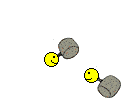Insertion photo(s) avec ImageShack
Insertion photo(s) avec ImageShack
Pour la mise en ligne d'une photo sur le forum, nous vous proposons l'une des 3 options suivantes :
(A) - Insertion sous la forme d'une petite image (ou Thumbnail).
Ce format est très pratique car il permet d'avoir un aperçu de l'image. Celle-ci n'est donc pas chargée dans sa taille originale ce qui fait qu'elle est moins "lourde" (donc affichage plus rapide). Si cet aperçu vous montre une photo qui vous intéresse alors vous pouvez la visualiser dans sa taille réelle en cliquant dessus.
(B) - Insertion directe de l'image dans sa taille originale.
(C) - Insertion d'un lien html vers l'image
***************************
Ouvrez ImageShack avec l'adresse suivante : http://www.imageshack.us/
(3) - Appuyez sur le bouton Parcourir
(4) - Sélectionnez l'image à traiter qui se trouve sur votre disque dur, CD (ou sur votre réseau)
(5) - Appuyez sur le bouton Ouvrir ce qui vous ramène dans la page d'accueil d'ImageShack
(6) - Le chemin de votre image s'est inscrit dans le champ jouxtant le bouton Parcourir
(7) - Pour charger cette image sur le serveur appuyez sur le bouton "host it"
Au bout de quelques secondes, l'image chargée apparaît sous forme d'un Thumbnail (photo réduite).
(8) - Faites un clic (g) sur l'une des lignes contenant des adresses en fonction de l'option A, B ou C choisie...
Cette ligne doit maintenant présenter un fond bleu.
(9) - Faites un clic (d) sur cette ligne et dans le petit menu qui apparaît (menu contextuel), faites un clic (g) sur l'option Copier.
(10) - Dans la fenêtre Message du forum, effectuez un clic (d) ce qui ouvre à nouveau le menu contextuel puis cliquez (g) sur Coller.
C'est fait...
(A) - Insertion sous la forme d'une petite image (ou Thumbnail).
Ce format est très pratique car il permet d'avoir un aperçu de l'image. Celle-ci n'est donc pas chargée dans sa taille originale ce qui fait qu'elle est moins "lourde" (donc affichage plus rapide). Si cet aperçu vous montre une photo qui vous intéresse alors vous pouvez la visualiser dans sa taille réelle en cliquant dessus.
(B) - Insertion directe de l'image dans sa taille originale.
(C) - Insertion d'un lien html vers l'image
***************************
Ouvrez ImageShack avec l'adresse suivante : http://www.imageshack.us/
(3) - Appuyez sur le bouton Parcourir
(4) - Sélectionnez l'image à traiter qui se trouve sur votre disque dur, CD (ou sur votre réseau)
(5) - Appuyez sur le bouton Ouvrir ce qui vous ramène dans la page d'accueil d'ImageShack
(6) - Le chemin de votre image s'est inscrit dans le champ jouxtant le bouton Parcourir
(7) - Pour charger cette image sur le serveur appuyez sur le bouton "host it"
Au bout de quelques secondes, l'image chargée apparaît sous forme d'un Thumbnail (photo réduite).
(8) - Faites un clic (g) sur l'une des lignes contenant des adresses en fonction de l'option A, B ou C choisie...
Cette ligne doit maintenant présenter un fond bleu.
(9) - Faites un clic (d) sur cette ligne et dans le petit menu qui apparaît (menu contextuel), faites un clic (g) sur l'option Copier.
(10) - Dans la fenêtre Message du forum, effectuez un clic (d) ce qui ouvre à nouveau le menu contextuel puis cliquez (g) sur Coller.
C'est fait...
There aint no replacement for displacement
- vince67
- Eleveur de culasses
- Messages : 2936
- Enregistré le : 08 févr. 2005, 16:26
- Localisation : Alsace
- Contact :
Avant d'utiliser ImageShack, il est préférable de redimensionner les images sur vos PC avec Image Resizer ; ça diminue la taille des fichiers quasi par 10, sans altérer la qualité... les lecteurs en 56k vous dirons merci 
- dinogt
- Roi de la carb'
- Messages : 308
- Enregistré le : 01 mars 2006, 12:37
- Localisation : 31620 Bouloc
- Contact :
Ca marche aussi avec hiboox.com et c'est français 
Fumée bleue à l'horizon - motodinosaurus
http://www.dinogt.fr
http://www.dinogt.fr
- dinogt
- Roi de la carb'
- Messages : 308
- Enregistré le : 01 mars 2006, 12:37
- Localisation : 31620 Bouloc
- Contact :
Alors j'essaie avec imagevenue.com.....

On dirait que ça marche bien
On peut meme en envoyer 5 ou 10 d'un pet mais on peut pas voir les photos en petit

On dirait que ça marche bien
On peut meme en envoyer 5 ou 10 d'un pet mais on peut pas voir les photos en petit
Fumée bleue à l'horizon - motodinosaurus
http://www.dinogt.fr
http://www.dinogt.fr
- Cartman
- Roi de la carb'
- Messages : 291
- Enregistré le : 21 févr. 2006, 15:22
- Localisation : Montpellier
- Contact :
Alors pour ceux qui veulent envoyer et telecharger des vidéos gratuitement à partir de lien, il vous faut faire comme cela:
Partie envoi de vidéos
-Aller sur www.rapidshare.com
-Cliquez sur "Choisir un fichier" , et choisissez la vidéo à mettre en ligne, à partir de l'emplacement ou elle se trouve sur votre disque dur (mes videos, mes documents, bureau....)
-Cliquez sur "Upload" pour l'envoyer.
Vous pouvez suivre son évolution en direct, à l'aide d'une barre de progression.
-Une fois la video uploadée on vous demandera, un pseudo, votre email et un pass.
Vous remplissez tout ca.
-Une fois inscrit, à la page suivante on vous demandera justement votre pseudo et votre pass créés 10 secondes plus tot.
-Après vous etre identifié, vous remarquerez que dans une espece de petit tableau, il y'a le lien de votre vidéo en bleu (celui à donner pour la faire partager aux autres)
Il vous faut copier coller uniquement ce qu'il y'a en bleu.
Exemple de type de lien
http://rapidshare.com/files/11111/mavideo.mp4
Partie telechargement de vidéos :
- Après avoir cliqué sur un fichier du genre http://rapidshare.com/files/11111/mavideo.mp4 vous arrivez sur une page.
- Au bas de cette page, apparait 2 cases : une nommée FREE et l'autre PREMIUM. Cliquer sur FREE pour accéder au téléchargement
- Une autre page s'ouvre composée de deux parties. Dans la partie du bas, on voit marqué "Instant acces" en rouge.
Juste au dessus un décompte se produit.
Lorsqu'il arrive à 0, un code apparait en rouge du style 3JK.
Juste à côté se situe une petite case dans laquelle il faut taper ce code.
Ensuite il suffit de cliquer sur "Start Download" pour que le téléchargement démarre.
Voila, en esperant avoir été assez clair
Partie envoi de vidéos
-Aller sur www.rapidshare.com
-Cliquez sur "Choisir un fichier" , et choisissez la vidéo à mettre en ligne, à partir de l'emplacement ou elle se trouve sur votre disque dur (mes videos, mes documents, bureau....)
-Cliquez sur "Upload" pour l'envoyer.
Vous pouvez suivre son évolution en direct, à l'aide d'une barre de progression.
-Une fois la video uploadée on vous demandera, un pseudo, votre email et un pass.
Vous remplissez tout ca.
-Une fois inscrit, à la page suivante on vous demandera justement votre pseudo et votre pass créés 10 secondes plus tot.
-Après vous etre identifié, vous remarquerez que dans une espece de petit tableau, il y'a le lien de votre vidéo en bleu (celui à donner pour la faire partager aux autres)
Il vous faut copier coller uniquement ce qu'il y'a en bleu.
Exemple de type de lien
http://rapidshare.com/files/11111/mavideo.mp4
Partie telechargement de vidéos :
- Après avoir cliqué sur un fichier du genre http://rapidshare.com/files/11111/mavideo.mp4 vous arrivez sur une page.
- Au bas de cette page, apparait 2 cases : une nommée FREE et l'autre PREMIUM. Cliquer sur FREE pour accéder au téléchargement
- Une autre page s'ouvre composée de deux parties. Dans la partie du bas, on voit marqué "Instant acces" en rouge.
Juste au dessus un décompte se produit.
Lorsqu'il arrive à 0, un code apparait en rouge du style 3JK.
Juste à côté se situe une petite case dans laquelle il faut taper ce code.
Ensuite il suffit de cliquer sur "Start Download" pour que le téléchargement démarre.
Voila, en esperant avoir été assez clair
Utilisateurs parcourant ce forum : Aucun utilisateur enregistré et 1 invité